Cómo agregar productos en Shopify
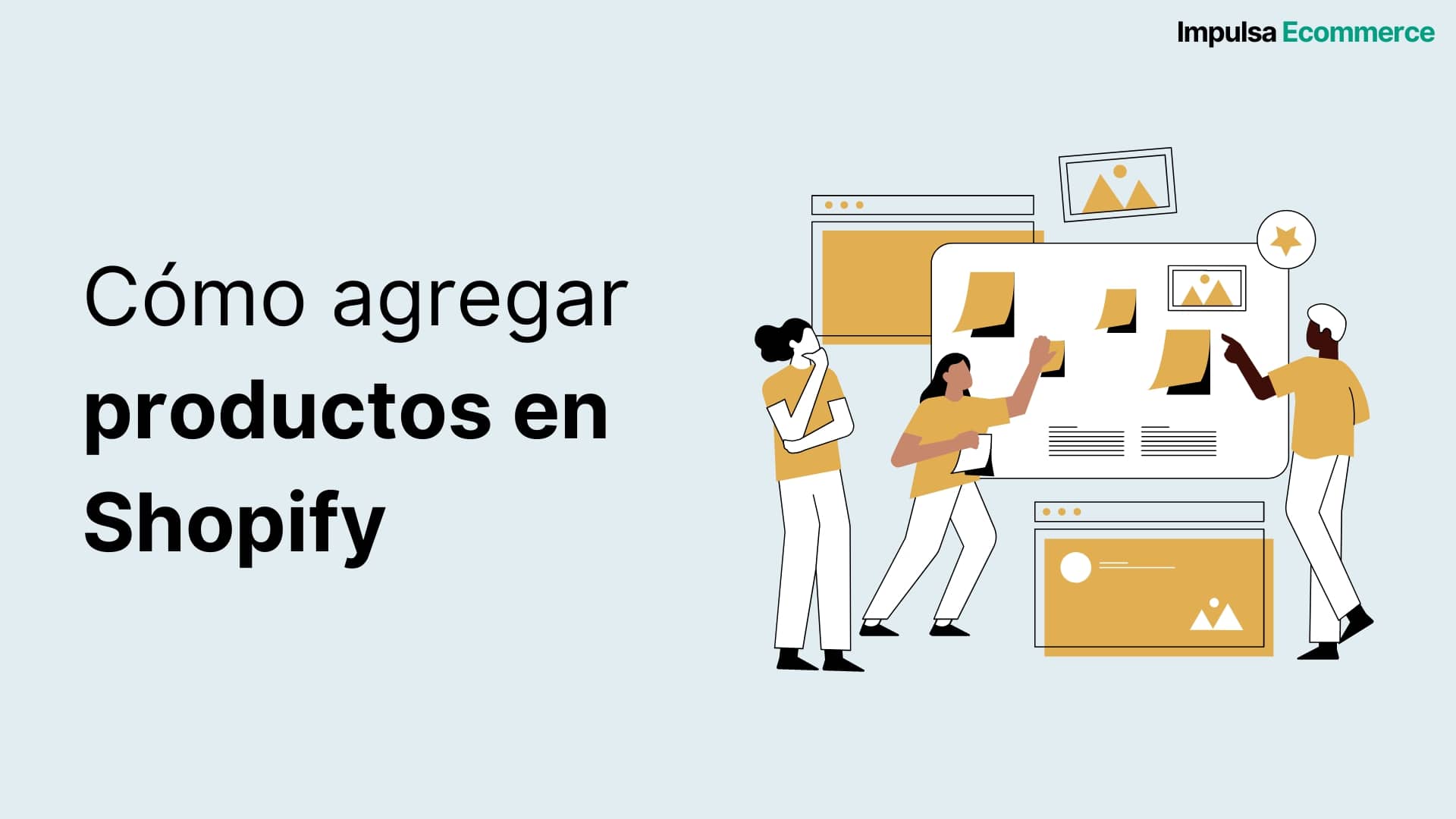
Si estás empezando a crear una tienda online con Shopify, y ya tienes elegidos qué productos vender en Shopify, es hora de añadir toda la información de tu producto correctamente.
En este post, te enseñaremos cómo agregar productos en Shopify paso a paso, y qué información necesitas incluir para ayudarte a conseguir tus primeras ventas.
Para agregar productos en Shopify, primero inicia sesión en tu cuenta y en tu administrador de Shopify, dirígete hacia la barra izquierda y haz clic en Productos > Añadir producto.
Recuerda que no necesitas añadir todos los detalles que aparecen aquí, pero sí toda la información de tu producto que pienses que va a ser necesaria para que el usuario entienda tu producto. A continuación te indicamos los diferentes apartados a la hora de añadir productos en Shopify.
Nombre y Descripción
Lo primero es añadir un nombre a tu producto y escribir una descripción detallada. Aprovecha para añadir listas, poner la palabra clave en negrita o agregar alguna imagen en la descripción.
Las descripciones informan y persuaden a los visitantes para que realicen una compra, por lo que tienes que conocer bien tu producto y lo que puede aportar a tu visitante.
Si utilizas un servicio de Dropshipping como Oberlo, es mejor que reescribas la descripción proporcionada para adaptarla a tu marca. Las descripciones también ayudan a optimizar los motores de búsqueda (SEO). Al añadir una descripción y detalles, añade palabras clave relacionadas con tu producto que ayuden a posicionar tu producto en Google.
Elementos multimedia
A continuación, puedes añadir elementos multimedia al producto, como imágenes, vídeos o incluso modelos 3D.
Puedes hacerlo arrastrando y soltando los archivos, desde tu ordenador o agregándolos desde una URL. Los elementos visuales ayudan a tus clientes a decidir si quieren comprar, así que es mejor tener al menos 3 o 4 fotos que muestren el producto desde diferentes ángulos así como una foto de una persona o target objetivo utilizando el producto.
Añadir precio a tus productos
Ahora tienes que añadir un precio de venta de tu producto, que será el que paguen tus clientes.
El precio de comparación, es el precio original de un producto que está en oferta y se mostrará como tachado en la página de producto. Ofrecer una rebaja o oferta en el precio de venta, anima y muestra en los clientes una sensación de precio más bajo.
Si el producto no está en oferta, puedes dejar este campo en blanco.
El «coste por artículo» es lo que te costó fabricar o comprar el producto.
Si revendes un producto, introduce el precio que pagaste al fabricante, sin incluir impuestos, gastos de envío u otros costes.
Si es un producto fabricado por ti, introduce el precio basado en tus costes de mano de obra y material, entre otros.
Esto te ayuda a calcular el margen de beneficios de las ventas obtenidas, generar informes y ver estadísticas sobre tus productos.
Por último, marca la casilla «cobrar impuestos sobre la venta de este producto» si el producto está sujeto a impuestos en tu país.
Inventario
Bajo la columna de inventario, verás «inventario gestionado por». Selecciona «Shopify» si gestionas el inventario. Si utilizas una aplicación de terceros para gestionar el inventario, puedes seleccionar esa opción aquí.
El «número de referencia único» (SKU) es un valor único para el producto. Las SKU te ayudan a organizar tu inventario y cumplir con los pedidos.
También verás una opción para introducir un código de barras. Algunos canales de venta, como Google o Amazon, requieren un código de barras antes de que tu producto pueda ser publicado.
Cuando «rastrear cantidad» está marcada, el administrador de Shopify rastrea el inventario para este producto. Si no marcas esta casilla, la opción de cantidad no estará disponible. Si sólo tienes una cantidad específica de existencias, entonces es importante realizar un seguimiento del inventario para que no se agote un artículo.
Así mismo, si tienes la certeza de seguir el ritmo de la demanda y tener existencias en breve, puedes seleccionar “Seguir vendiendo cuando se agoten las existencias”. En caso contrario, no selecciones esta opción si no puedes proveer el producto.
Configurar los envíos
En envío, selecciona «Este es un producto físico» si se trata de un artículo que necesita ser enviado. Desactívalo para productos o servicios digitales, o para productos que no necesitan ser enviados.
Si quieres enviar el producto internacionalmente con Shopify Shipping, también conocido como venta transfronteriza, ingresar la Información Aduanera del País o Región de origen.
A continuación, introduce el código del sistema armonizado (HS). Si no estás seguro de lo que es, puedes empezar a escribir tu producto en el campo de búsqueda para buscar un código HS concreto por palabras clave de tu producto.
Tener una estrategia de envío es muy importante para tu negocio, tómate el tiempo que necesites.
Variantes
El apartado Variantes te permite añadir filtros por las diferentes variantes de tu producto, como color, tamaño, material o estilo.
Seleccione «Este producto tiene múltiples opciones, como diferentes tallas o colores» si es aplicable. Cada opción de producto se conoce como «variante». En lugar de agregar productos en Shopify por separado, lo ideal es utilizar variantes y opciones.
En «Opciones«, introduce un nombre de la opción y los nombres de las distintas variantes disponibles separando cada una de ellas con una coma. Puedes seguir añadiendo opciones para otras variantes pulsando el botón «Añadir otra opción» hasta completar la configuración de tu producto.
Motores de búsqueda (SEO)
A la hora de agregar productos en Shopify, es muy importante tener en cuenta la descripción que verán aquellas personas que estén buscando por una determinada palabra clave relacionada con tu producto.
El SEO (Search Engine Optimization) es el conjunto de técnicas y estrategias que se utilizan para mejorar la visibilidad y posicionamiento de un sitio web en los resultados de búsqueda de los motores de búsqueda, como Google, Bing o Yahoo.
El apartado «Publicación del motor de búsqueda» (SEO) es una vista previa de cómo aparecerá el producto en los resultados de motores de búsqueda como Google. Haz clic en «Editar» para realizar cambios en la vista previa.
El objetivo del SEO es aumentar la cantidad y calidad del tráfico orgánico que recibe un sitio web a través de los resultados de búsqueda.
Estado del producto
Los canales de venta son las diferentes plataformas en las que venderás tus productos (a través de tu tienda online o un punto de venta físico (Point of Sale). Selecciona la casilla de los canales en los que el producto va a estar disponible.
Organización de productos
A la hora de agregar productos en Shopify, también puedes agrupar productos en una colección.
Las colecciones agrupan productos y facilitan que los clientes los encuentren en tu tienda en línea. Utiliza el campo «Colecciones» para añadir el producto directamente a una colección manual.
Por último, las «Etiquetas» son palabras clave asociadas a tu producto que permiten realizar búsquedas directamente en tu tienda online o para crear colecciones automatizadas.
Estado del producto
Por último, una vez revisado todos los detalles de tu producto, es hora de publicar el producto en tu tienda Shopify. Selecciona “Activo” en “Estado del producto” en la parte superior de la página. Si tu tienda está ya activa, los productos activos aparecerán en tu tienda online inmediatamente.
Si aún no tienes una tienda online o no quieres lanzar tu producto, selecciona “Borrador”.
Los productos se guardan automáticamente en modo «Borrador» hasta que los actives. Por último, no olvides hacer clic en «Guardar» y tu producto se añadirá a tu administrador de Shopify.
Esperamos que esta guía para agregar productos en Shopify te haya servido de ayuda.
Si encuentras que hay alguna información extra que necesitas configurar pero no encuentras cómo añadirla, o si tienes problemas para entender exactamente cómo añadir tu información, ¡no dudes en contactarnos!
También puedes visitar la página oficial de Shopify bajo el apartado añadir o agregar productos en Shopify.
¿Nuevo con Shopify? Aquí te dejamos algunos guías útiles para configurar tu tienda online:

